
¿Cómo restablecer el iPhone sin la contraseña de iCloud? [No te puedes perder]

Borrar el iPhone sin una contraseña de iCloud puede parecer una tarea difícil, pero este es solo el caso cuando uno no selecciona la solución correcta. Nadie puede negar que una contraseña es útil, pero si no la tienes a mano, no hay nada de qué preocuparse, ya que estamos en 2023, no en 2003. Las cosas en este aspecto han cambiado para mejor. Ahora puede realizar la tarea antes mencionada, restablecer iPhone, entre otras acciones, sin una contraseña de iCloud, siguiendo unos pasos simples que no son frustrantes y, por lo tanto, no le quitan mucho tiempo.
Parte 1. Cómo borrar el iPhone sin la contraseña de iCloud directamente con 1 clic
Parte 2. Cómo restablecer de fábrica el iPhone sin contraseña de iCloud usando iTunes
Parte 3. Cómo borrar el iPhone de forma remota con la ayuda del propietario anterior
Parte 4. Cómo desbloquear iCloud sin contraseña de iCloud
Definitivamente puede borrar el iPhone sin la contraseña de iCloud con la ayuda de un software, pero enfaticemos que debe ser un programa bien estructurado para que nada vaya cuesta abajo. Por el momento, Coolmuster iOS Eraser es el más recomendado del mercado. Con una gran cantidad de críticas positivas, se ha convertido en la opción favorita para borrar el iPhone sin una contraseña de iCloud.
Una de las mejores cosas de este software es que también puede ayudar en esta y otras tareas, lo que permite matar varios pájaros con él. Los pasos que debe implementar con este programa son tan simples como parecen. No importa si nunca antes ha borrado el iPhone sin contraseña, ya que fue creado pensando en todos. Esto no es de extrañar, ya que el objetivo principal que tenían los expertos detrás de él al crearlo era proporcionar a los consumidores un programa útil que no requiriera ningún tipo de habilidad para usarlo.
Además, es totalmente compatible con casi todos los iPhone, iPad y iPod, incluidos iPhone 14 Pro / 14 / SE / 13 Pro / 13/12 Pro / 12/11 Pro / 11 / X, etc.
Pasos para borrar el iPhone sin la contraseña de iCloud:
Paso 1: Descargue, instale y luego inicie el programa en la computadora. Si su computadora no tiene iTunes, un mensaje podría indicarlo y, por lo tanto, sugerir la descarga del mismo. Si es necesario descargar iTunes, proceda a hacerlo y luego reinicie el programa. Contrariamente a la creencia popular, descargar esto no lleva una cantidad significativa de tiempo. Dependiendo de la conexión a Internet presente, la descarga es casi tan rápida como un abrir y cerrar de ojos.

Paso 2: Conecte el dispositivo a la computadora con la ayuda de un cable USB y asegúrese de que el programa lo haya detectado para permitir que se realice el borrado.

Paso 3: Antes de realizar este último paso, asegúrate de hacer una copia de seguridad de los datos importantes. Desafortunadamente, ha habido ocasiones en las que la gente se ha arrepentido de no haberle dado importancia a esto y, por lo tanto, ha perdido mucha información valiosa. Por alguna razón, algunas personas creen que los datos permanecen en algún lugar del dispositivo. Desafortunadamente, este no es el caso.
Una vez que realice una copia de seguridad en el iPhone, haga clic en el botón "Borrar" presente en la interfaz principal, lo que indica que desea que todo en su dispositivo se borre de una vez por todas. A continuación, elija el nivel de seguridad y confírmelo. Notará que se está realizando un escaneo rápido, que refleja el borrado de datos.

Cuando se haya completado el proceso de borrado, el dispositivo se reiniciará instantáneamente. Esto es todo lo que tendrás que hacer con Coolmuster iOS Eraser. ¡Todo un pedazo de pastel! Este es uno de esos programas que se han convertido más en una necesidad que en un deseo debido a todo lo que ofrece y cómo lo ofrece.

Te puede interesar: [Guía simple] ¿Cómo eliminar la ID de Apple sin contraseña en iPhone?
En algunos casos, hay hombres y mujeres que quieren restablecer sus iPhones, pero muchos de ellos optan por no hacerlo porque piensan que sería bastante difícil. Por el contrario, un iPhone restablecido de fábrica sin contraseña de iCloud es más fácil de lo que muchos creen. Solo hay unos pocos pasos que deben seguirse para obtener este resultado final.
Paso 1: Conecte el dispositivo a la computadora mediante un cable USB.
Paso 2: Inicie iTunes en la computadora y luego proceda a apagar el iPhone.

Paso 3: Al mismo tiempo, mantén presionados los botones de inicio y reposo hasta que aparezca una pantalla que muestre el ícono de iTunes y el cable USB para continuar reiniciando el iPhone, sin contraseña de iCloud.

Paso 4: Notarás que iTunes informa que ha detectado el dispositivo en "Modo de recuperación". Proceda a aceptar y luego haga clic en "Restaurar". Después de hacerlo, espere a que se complete el proceso. Después de unos minutos, el iPhone se reiniciará y se eliminarán los datos que estaban presentes en el teléfono. Cómo restablecer el iPhone sin la contraseña de iCloud nunca más será la pregunta cuando tenga en cuenta lo mencionado anteriormente.
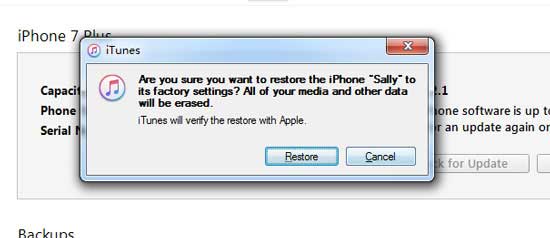
Si compró un dispositivo usado, tiene sentido que desee borrar los datos presentes en él. Ciertamente, puede realizar dicha acción por su cuenta, pero si el propietario anterior del dispositivo está dispuesto a asumir esta tarea, él o ella puede completar el borrado del iPhone en un corto período de tiempo al tomar nota de los siguientes pasos.
Paso 1: Inicie sesión en la cuenta de iCloud asociada con el dispositivo.
Paso 2: Haga clic en "Todos los dispositivos" en el menú desplegable y seleccione el dispositivo.
Paso 3: Haga clic en "Borrar iPhone / iPad".
Paso 4: Ingrese la contraseña de ID de Apple y luego proceda a hacer clic en "Siguiente".
Paso 5: No ingrese el número de teléfono cuando se le solicite; en su lugar, el propietario anterior debe hacer clic en "Siguiente".
Paso 6: Seleccione "Listo".

Paso 7: Haz clic en "Eliminar de la cuenta".
Paso 8: Haz clic en "Eliminar".
Paso 9: El dispositivo está listo para ser activado. ¡Otro pedazo de pastel!
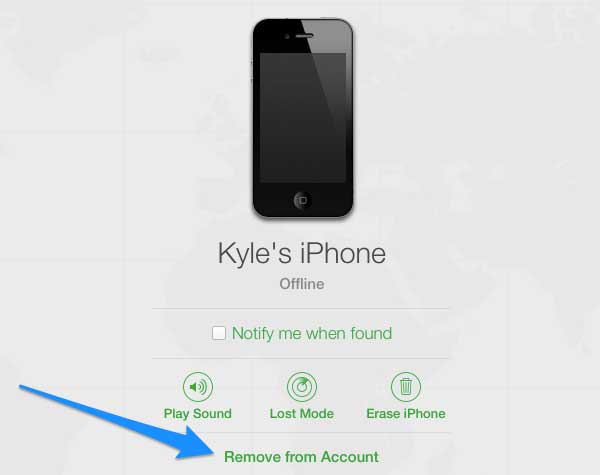
Lea también: 3 soluciones para limpiar el historial del iPhone o la memoria del iPhone
Desbloquear iCloud sin contraseña puede ser una gran frustración cuando intentas encontrar la solución por tu cuenta, lo cual no es muy recomendable, porque algo podría salir mal con el dispositivo; Por lo tanto, en lugar de que el dispositivo progrese hacia el estado que desea que esté, en realidad podría hacer que progrese hacia atrás.
Es mejor optar por adquirir pasos detallados de soluciones que reflejen efectividad. Directamente desde el dispositivo, ahora puede desbloquear iCloud, incluso si no tiene una contraseña. Al igual que con los otros métodos, solo hay unos pocos pasos que deben cumplirse.
Paso 1: Ve a la configuración y luego haz clic en "iCloud".
Paso 2: Se le pedirá que ingrese la contraseña. En su lugar, ingrese números aleatorios y luego haga clic en "Listo".
Paso 3: Se le notificará que la cuenta de contraseña es incorrecta. Haga clic en "Aceptar" y luego en "Cancelar" para volver a la interfaz principal de iCloud.
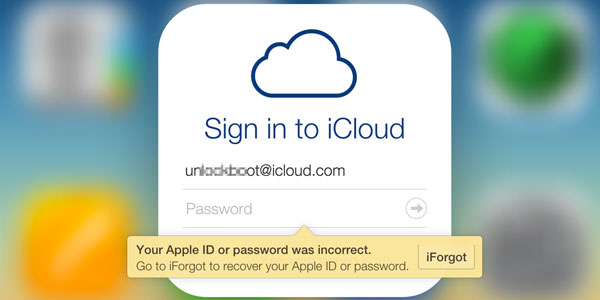
Paso 4: Haz clic en "Cuenta" para eliminar la descripción y luego haz clic en "Listo".
Paso 5: Ahora podrá ingresar a la página de iCloud, sin contraseña, eliminar los datos del propietario anterior y así crear su propia cuenta.
Paso 6: Utiliza la nueva cuenta de iCloud para restablecer el iPhone.
Tan fácil como viene
Como puede concluir, cuando se trata de cómo restablecer de fábrica el iPhone sin la contraseña de iCloud y cómo borrar el iPhone sin la contraseña de iCloud, los procesos son tan fáciles como parecen. Estos pasos son muy sencillos de seguir y pueden permitirle llevar el dispositivo al estado deseado. Para asegurarse de que no se produzca ningún problema durante la eliminación, le sugerimos que adquiera un software, como Coolmuster iOS Eraser, ya que siempre es mejor prevenir que lamentarse.
Artículos relacionados:
El mejor software de borrado de datos de iPhone 2023 que no te puedes perder
Cómo borrar todo el contenido y la configuración en el iPhone
Cómo borrar permanentemente todo de Android
¿Cómo eliminar mensajes de texto de iPhone de forma permanente?
Cómo borrar archivos no elegibles de iPhone / iPad / iPod
¿Cómo recuperar datos perdidos de iPhone con o sin copia de seguridad?

 Borrador y limpiador de teléfonos
Borrador y limpiador de teléfonos
 ¿Cómo restablecer el iPhone sin la contraseña de iCloud? [No te puedes perder]
¿Cómo restablecer el iPhone sin la contraseña de iCloud? [No te puedes perder]





